對於影音創作者而言,要買到一組好用的又輕便的無線麥克風並不算難(像是 Rode Wireless Go 就還不賴)。但如果是要裝在 GoPro 與 Insta360 One R 這種輕便的運動相機上,就常常會變成還得要應付轉接以及無線麥克風主機該固定在運動相機上的哪裡的問題。關於這點,發表時就有說過將可讓 AirPods 化身 Insta360 One R 無線麥克風 的功能,就是個可以根本完美解決這個使用情境的功能,但它好用嗎?要怎麼用,最近也剛在韌體升級收到此功能的我們,就在本篇試給大家看囉。
AirPods 化身 Insta360 One R 無線麥克風 !這篇教你怎麼用
話先說在前頭,這項功能其實跟初期 Insta360 One R 的收音效果一樣,音質都還有改進的空間。不過如果你最大的重點是希望自己可以在離相機一段距離(大概就是藍牙的範圍)的狀態下,還是可以收到講話的聲音,那麼這項功能可完美達成任務。看到這還會想要使用的話,可以繼續往下看囉。
首先你需要準備好 Insta360 One R 以及蘋果的 AirPods 耳機 -- 有人應該也好奇是不是可以支援其他藍牙耳機,這個我們等等再聊:
開機之後,從 Insta360 One R 的螢幕上方往下滑出這個功能表。可以發現更新完韌體之後的相機,這個四個按鈕為一頁的功能表,出現了耳機的圖示,其實就是連接 AirPods 的功能:
如果你已經有配對過的 AirPods 耳機,基本上就會顯示在以配對的清單之中。這裡我們要示範的是與新耳機配對,所以選擇「連接其他」:
跳轉頁面之後會出現說明,這裡就直接按著 AirPods 充電盒背面的按鈕,直到閃爍白燈就可以選擇 Insta360 One R 機身上的「開始搜索」,來找你手上的這台 AirPods:
看到耳機的名稱點擊之後,就會完成連接了:
完成連接後,功能頁面也會直接顯示你已經連上 AirPods 的綠色圖示;拍攝時的狀態列也會有耳機的圖示:
至於使用的效果可以觀看我們簡單的收音效果差異的比較影片:
測試最後來聊一下相容性的部分。相信很多人應該都會想說,既然是藍牙耳機的配對,這樣一來,其實應該也可以用同樣的方式與一般藍牙耳機連線吧?
雖然不知道 Insta360 後續會不會願意提供類似的功能,但目前來講除了 AirPods / AirPods Pro(以及相容 Apple 藍牙晶片的 Betas 耳機 -- 這網路上有人啟用成功)外,我們目前測試三方的藍牙耳機透過此方法連接是沒有成功的。但既然 Insta360 對於 One R 的功能更新還蠻積極的,也許還是可以期待一下後續有沒有機會延伸支援囉。
Insta360 One R官網請點我
延伸閱讀:
INSTA360 One R 配件大全套開箱 – 一英吋感光元件模組、冷靴保護邊框、智能快充、麥克風轉接器、隱形自拍桿
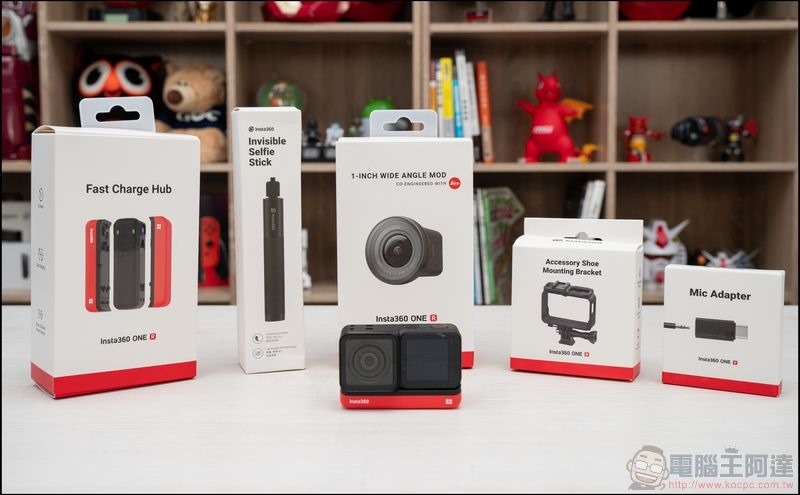
查看原始文章商品推薦
- 3款Apple體系真無線耳機關鍵報告!- AirPods Pro、AirPods 2、Powerbeats Pro定位大不同
- 好市多再度上架AirPods Pro,價格6,899元比官網便宜一千多!
- Apple AirPods Pro開箱評測:真無線藍牙,享受無噪音之美!
- Apple粉絲們不能錯過!超誇張「巨型AirPods藍芽喇叭」~愛聽歌女生必買!
- 新年選物 AirPods Pro 開箱!主動降噪果然沒讓人失望 還有入耳密合度測試
- Apple又出新產品了!?「AirPods Pro Lite」輕巧版提升性能!粉絲敲碗出黑色款~
- AirPods好好用但是好容易髒?酒精、牙籤都是清潔NG品!真正清潔好物是「它們」~
- AirPods Pro 終於來了 ,你可能不知道的設計細節
- 消基會市售藍牙耳機抽測出爐,不合格率高達78%!?
- 新一代「真」無線藍牙耳機採購指南- 5大革新技術、8款新品試聽報告
- 肢體語言透露一切,快來看身旁的他有沒有喜歡上你呢?
- 總是穿那幾條牛仔褲?男生該入手的3款褲子,直接跳級變型男!
- 吹風機好朋友!小巧可愛的掌型吹風機讓你不再吹到手好痠
- 「加油,你是最胖的!」:10句寫進心坎裡的「減肥毒雞湯」,讓你哭笑不得的負能量爆炸!
- 新手露營指南!首選CP值最高、全台最美營地,第一次就上手!
- 柴犬控注意!超萌柴柴週邊大集合,陪你療癒過每一天❤
- 4大品牌體脂計比較:甩掉肉肉大作戰,就從裝備開始!
- 不用再拿雜誌去沙龍 就能擁有夢幻日雜髮色!!!
- 2019熱門底片相機推薦,膠捲入門:富士、lomography
- 外表真的不是重點?!其實「這些」才是關鍵!女孩必讀愛情必勝Tips,趕緊把重點筆記起來!
- 霧面大理石灰色系~Nike推出全新「Platinum Tint」系列鞋款!超心動配色~
- 根本是洋娃娃無誤!TWICE回歸照出爐~子瑜「戀愛嬌羞妝」重點在這!
- 怦然心動的衣櫃整理收納術!換季時節衣服再也不爆炸~
- 摩斯漢堡×史努比SNOOPY推出聯名系列~「南洋雞腿堡」同步登場!
- 這五個行為超級傷害感情,一旦做了就無法回頭!
- 【05/25-05/31】十二星座每週愛情運勢 (下集) ~天秤座不要因愛情而怱略了家人及朋友,切忌「有異性沒人性」!
- Adidas推出 Stan Smith懶人鞋款!輕鬆穿脫~夏天就是不想穿襪啊!
- 38歲宋慧喬全身毫無贅肉!身材超好~原來女神都靠「豆腐減肥法」狂瘦5公斤!
- 2020必吃日本零食、韓國零食、泰國零食!網友大推,防疫在家也能解嘴饞!